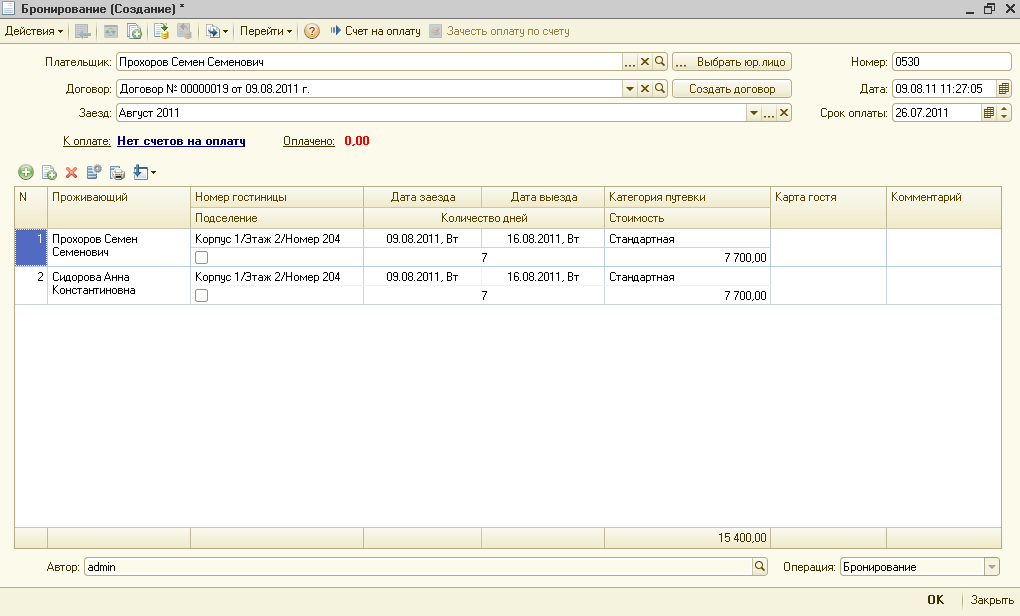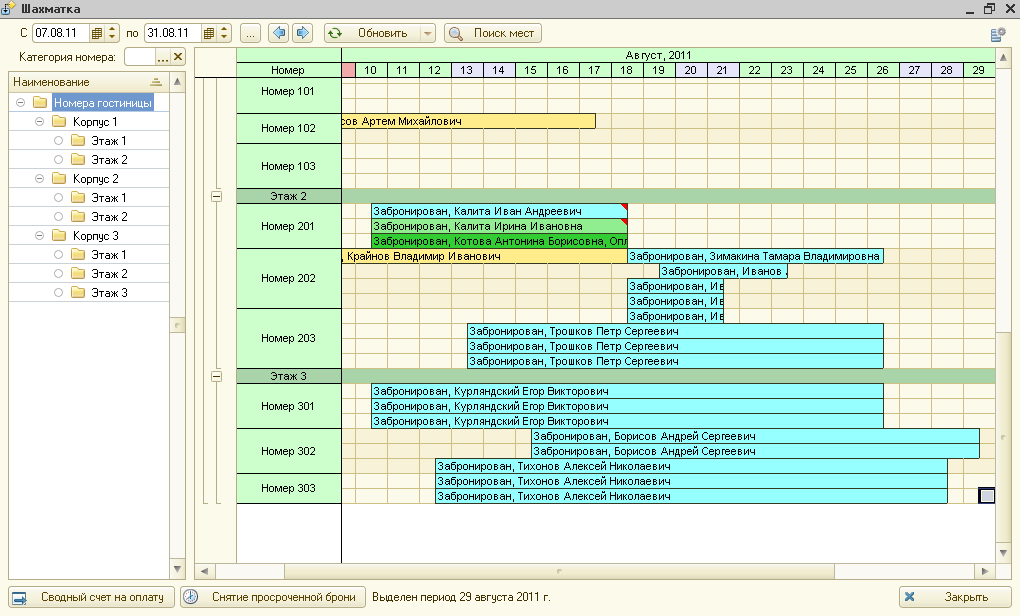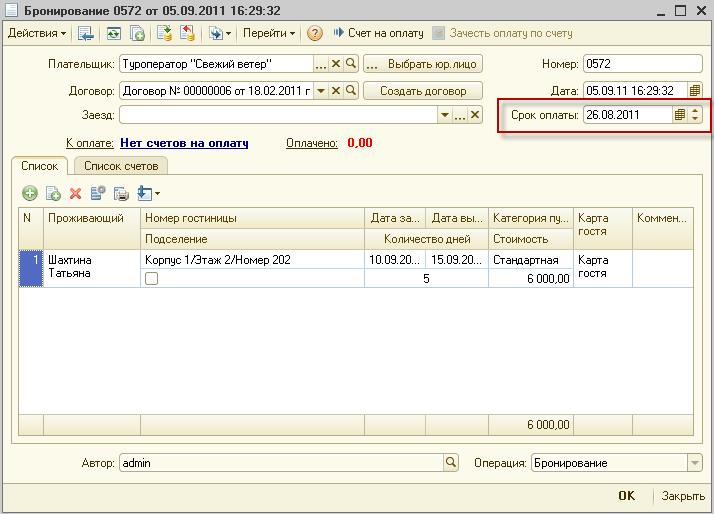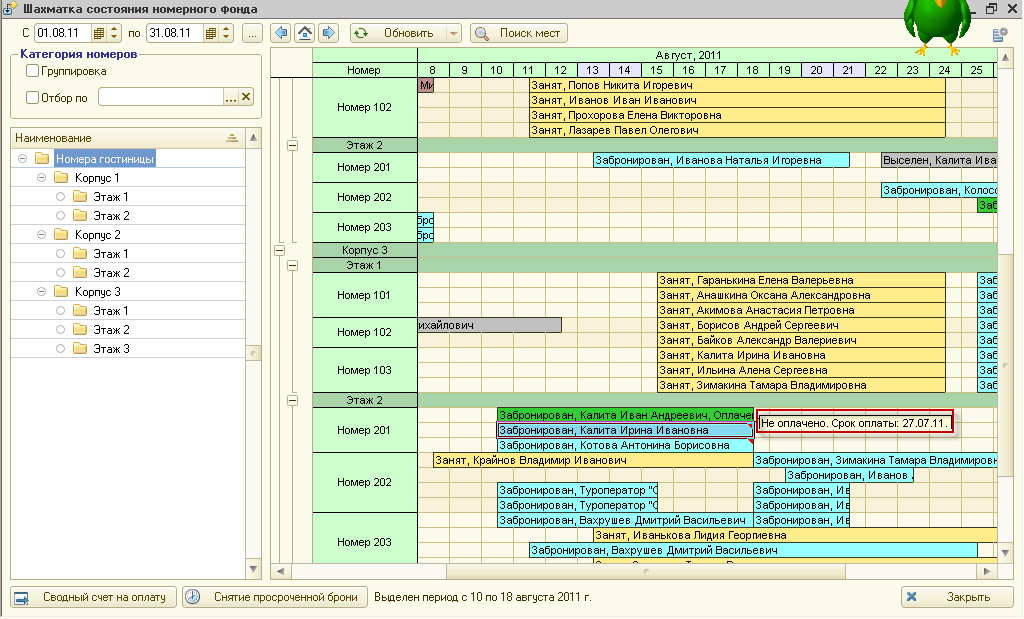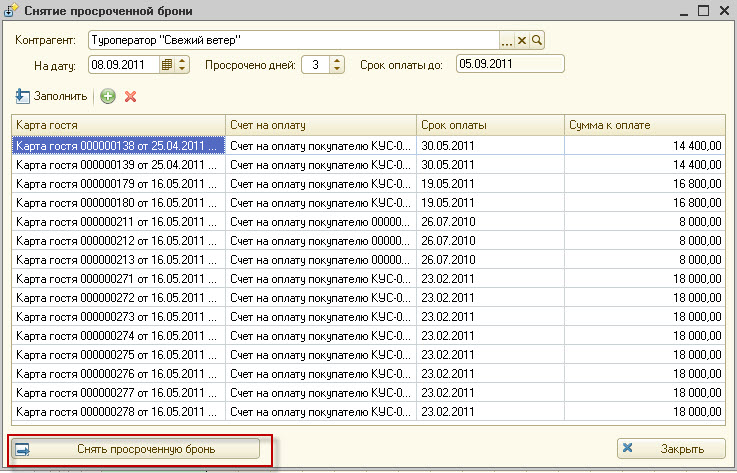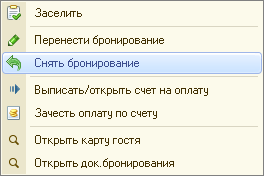Бронирование (КУС) — различия между версиями
м (→Установка срока оплаты при оформлении бронирования) |
м (→Групповое снятие просроченной брони) |
||
| Строка 51: | Строка 51: | ||
===== Групповое снятие просроченной брони ===== | ===== Групповое снятие просроченной брони ===== | ||
| + | |||
| + | Кроме визуальных средств отображения просроченной брони есть специальная обработка «Снятие просроченной брони». | ||
| + | |||
| + | Эта обработка позволяет собрать всю просроченную на заданную дату бронь (возможно, с отбором по контрагенту) и снять ее одним действием. | ||
| + | |||
| + | Бронь считается просроченной, если срок оплаты меньше заданной даты и нет подтверждения брони. | ||
| + | |||
| + | [[Файл:KUS_Snytie_bronu_01.png]] | ||
<br clear="both" /> | <br clear="both" /> | ||
[[Категория:Оформление операций (Номерной учет, КУС)]] | [[Категория:Оформление операций (Номерной учет, КУС)]] | ||
| − | |||
===== Отмена бронирования ===== | ===== Отмена бронирования ===== | ||
Версия 14:54, 8 сентября 2011
Содержание
Бронирование
Операция «Бронирование» доступна только для номеров в состоянии «Свободен».
Количество дней проживания определяется в соответствии с настройкой расчета периода.
Если места заказывает частное лицо, заполнить реквизит «Плательщик» элементом справочника «Физические лица». Элементы справочника «Контрагенты», соответствующий выбранному физическому лицу будет создан автоматически.
В случае, если места заказывает организация, необходимо восполльзоваться кнопкой «Выбрать юр.лицо» для непосредственного выбора контрагента. В данном случае необходимо заполнить поля табличной части «Проживающий». Одной заявкой можно забронировать несколько мест в различных номерах.
После нажатия кнопки «Забронировать» будет произведена операция бронирования. Это будет отображено в таблице формы.
Для ячеек в состоянии «Забронировано» доступны следующие операции:
- «Заселить» — регистрация заселения в номер
- «Перенести бронирование» — перенос бронирования текущего места в номере
- «Снять бронирование» — отмена бронирования текущего места в номере
- «Выписать/открыть счет на оплату» — формирование счета на оплату путевки, либо его редактирование
- «Зачесть оплату по счету» — создание документа оплаты. По умолчанию заполняется остатком долга
- «Открыть карту гостя», «Открыть док.бронирования» — открывается форма соответствующего документа
Операцию бронирования также можно произвести альтернативными способами;
- Поиск мест размещения клавишей «Забронировать» после заполнения документа
- Журнал регистрации заездов, воспользовавшись меню правой кнопки мыши на значке выбранного места проживания
Установка срока оплаты при оформлении бронирования
Срок оплаты устанавливается по умолчанию по настройке («Сервис/Настройка модуля номерного учета») в банковских днях.
При оформлении бронирования срок оплаты отсчитывается от текущей даты в банковских днях, то есть с учетом выходных.
По настройке устанавливается срок оплаты по умолчанию, после чего менеджер может скорректировать его вручную:
По истечении срока оплаты просроченная бронь выделяется на графике бронирования цветом и текстовыми подписями:
Групповое снятие просроченной брони
Кроме визуальных средств отображения просроченной брони есть специальная обработка «Снятие просроченной брони».
Эта обработка позволяет собрать всю просроченную на заданную дату бронь (возможно, с отбором по контрагенту) и снять ее одним действием.
Бронь считается просроченной, если срок оплаты меньше заданной даты и нет подтверждения брони.
Отмена бронирования
При выборе соответствующего пункта меню и подтверждения пользователя, система выполняет операцию снятия и отмены бронирования. Бронь снимается полностью.